عملية الدُفعات
يوفر UPDF ١٣ ميزة معالجة دُفعات ويساعد المستخدمين في التحويل والتعرف الضوئي على الحروف والضغط والدمج والإدراج والطباعة وغيرها.
Windows • macOS • iOS • Android آمن بنسبة 100%
لتنفيذ هذه العملية، افتح UPDF على جهازك الذي يعمل بنظام ويندوز وانقر على أدوات لاختيار الميزات الموجودة ضمن Batch PDFs.
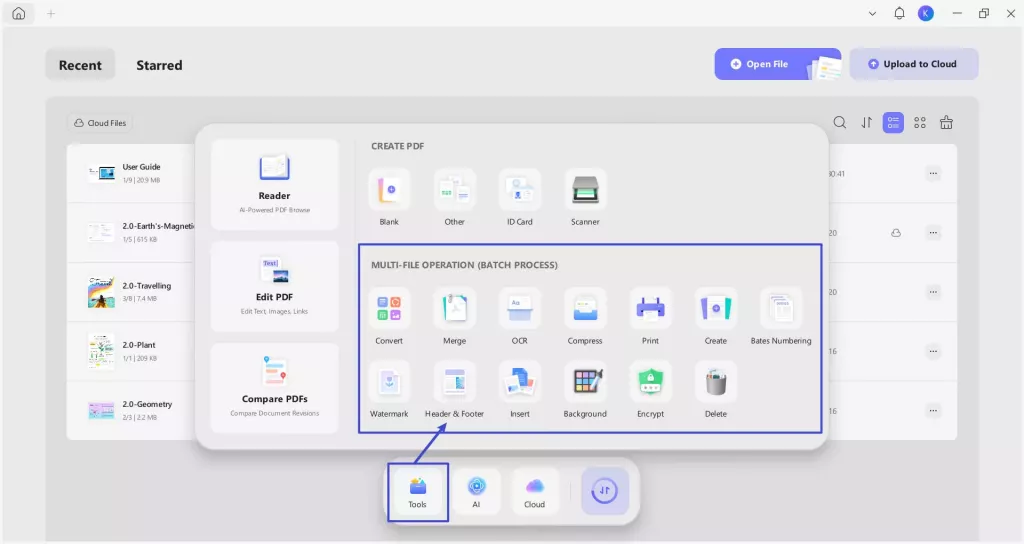
في المحتوى التالي، سنرشدك إلى كيفية استخدام أدوات الدفعة هذه في UPDF.
1. تحويل الدفعة
بالنسبة لأولئك الذين يسعون إلى تحويل ملفات PDF المتعددة إلى تنسيقات ملفات مختلفة، فيمكنهم التفكير في استخدام ميزة التحويل الدفعي التي يوفرها UPDF.
انقر على علامة التبويب "Tools(أدوات) ". عند فتح نافذة جديدة في الواجهة، اختر "Convert(تحويل) " من الخيارات للمتابعة.
الخطوة 1. إضافة الملفات
ستحتاج إلى إضافة بعض ملفات PDF إلى المنصة بالنقر على زر "Add Files(إضافة ملفات) ". لإضافة الملفات المفتوحة مسبقًا على UPDF، انقر على رمز السهم المجاور للخيار، ثم اختر "Add Open Files(إضافة ملفات مفتوحة) " للمتابعة. إذا كان لديك مجلد كامل، فاختر "Add Folders(إضافة مجلدات) " من القائمة المنسدلة.
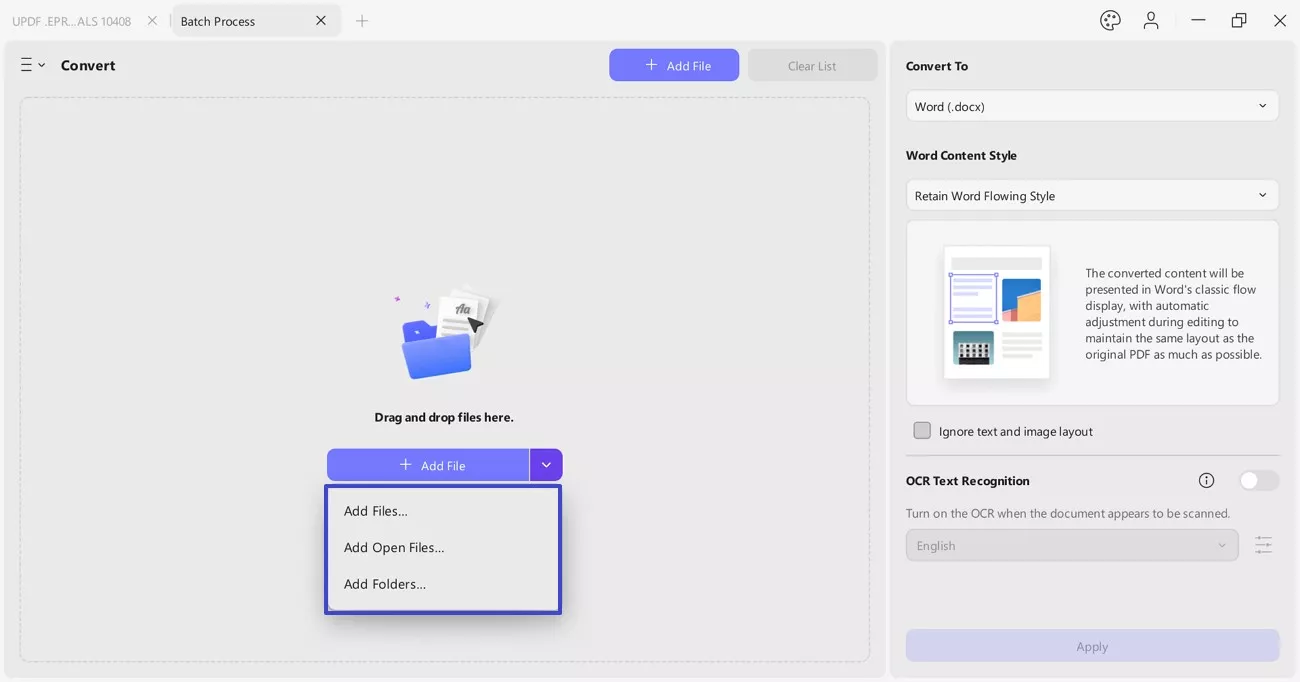
الخطوة 2. تحديد تنسيق الإخراج
بعد إضافة ملفات PDF، اضبط تنسيق الملف من قائمة "Convert to(تحويل إلى) ". هنا، يمكنك اختيار تنسيق الإخراج: Word، PowerPoint، Excel، CSV، RTF، صورة (BMP، JPEG، PNG، TIFF، GIF)، XML، وHTML.
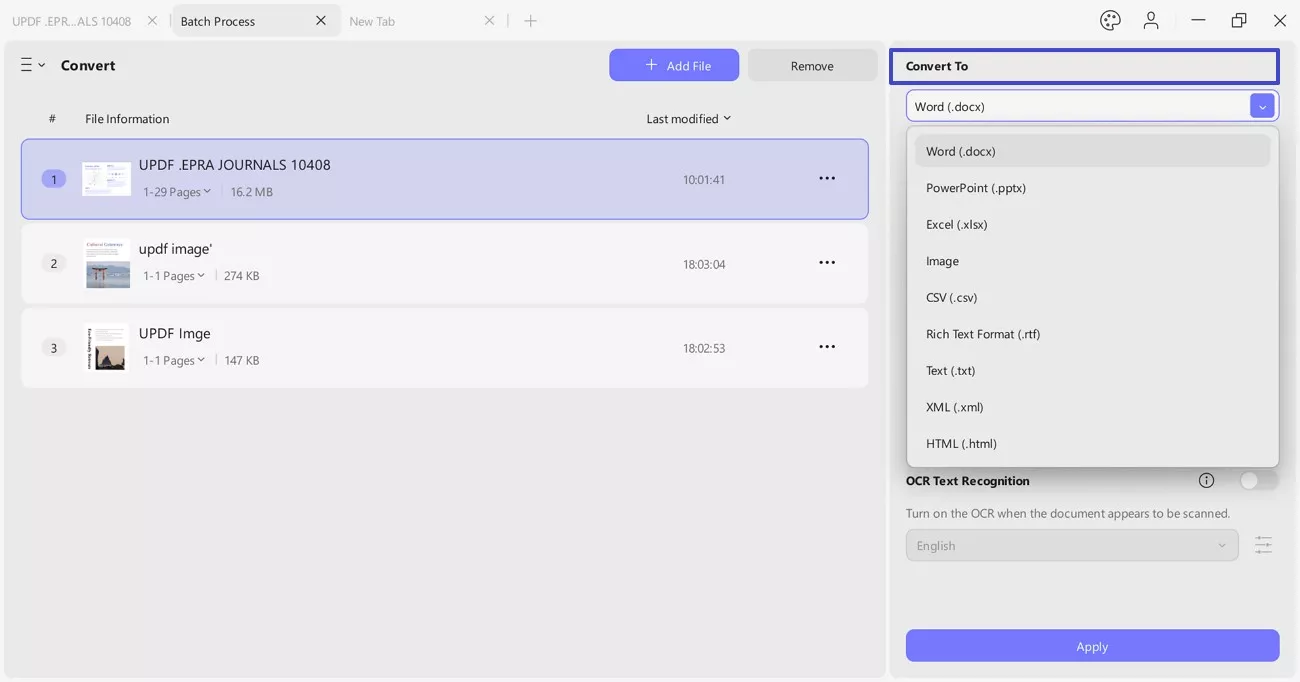
الخطوة 3. ضبط إعدادات التخطيط (اختياري)
يمكنك أيضًا تفعيل "Text Recognition Settings(إعدادات التعرف على النص) " أثناء التحويل، وهو أمر مفيد لتحويل ملفات PDF الممسوحة ضوئيًا دفعةً واحدة إلى مستندات Word قابلة للتعديل. بعد التحويل، سيكون النص في المستندات الممسوحة ضوئيًا قابلًا للتعديل.
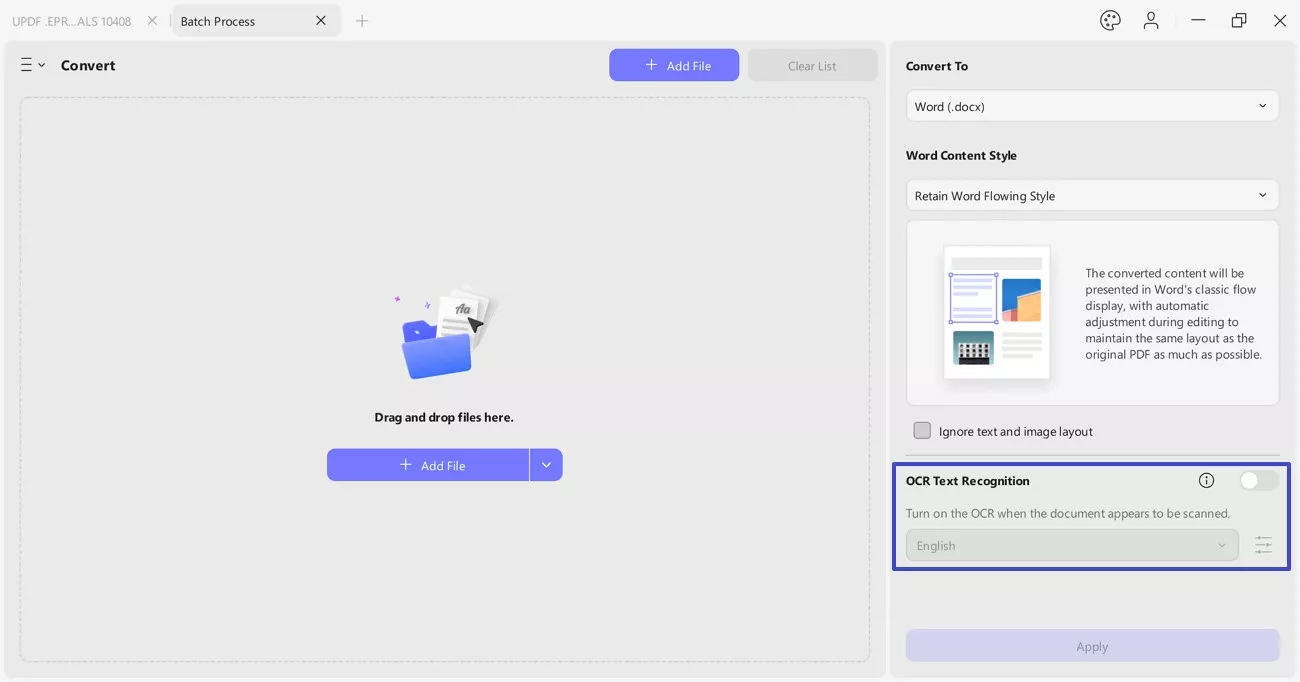
الخطوة 4. تطبيق تحويل ملفات PDF
بعد الانتهاء من ضبط جميع خيارات التحويل، انقر على "Apply(تطبيق)" لإنهاء العملية. حدّد موقع ملفات PDF المُحوّلة، ثم انقر على "Select Folder(تحديد مجلد)" بعد تحديده.
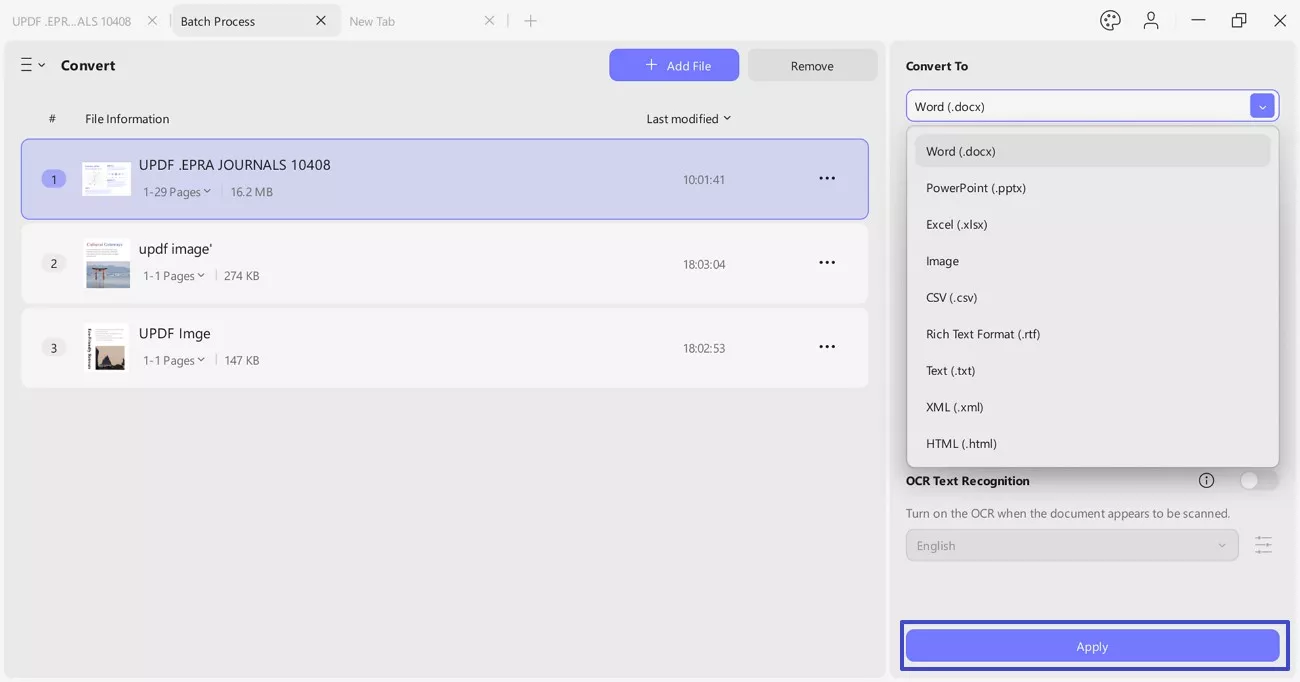
الإعدادات الأخرى للملفات
- مراقبة موقع ملف PDF
للتحقق من إعدادات ملف PDF ضمن ميزة التحويل الدفعي، انتقل إلى الملف المحدد وانقر على أيقونة "النقاط الثلاث" لفتح قائمة. لمعرفة موقع ملف PDF، اختر "إظهار في المجلد".
- إزالة الملف
لحذف أي ملفات غير ضرورية، يمكنك التمرير فوق الملف المستهدف واختيار أيقونة الحذف .
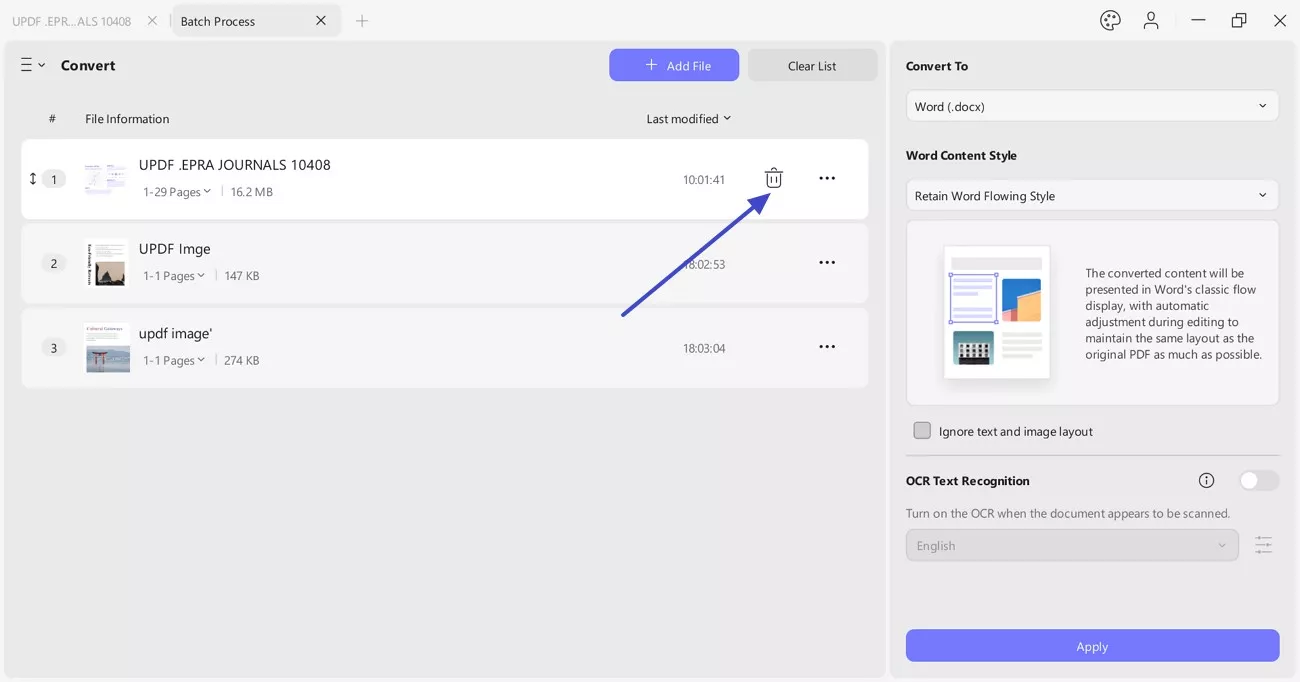
- استبدال الملف
في كل الأحوال، إذا قمت بإضافة الملف الخاطئ عن طريق الخطأ، فيمكنك النقر فوق النقاط الثلاث واختيار خيار استبدال الملف من القائمة المنبثقة.
- معاينة
لتأكيد الملف، سواءً أضفتَ الملف الصحيح أم لا، يُتيح لك خيار المعاينة بالنقر على النقاط الثلاث . يُظهر هذا الخيار نافذة منبثقة للمستند الذي استوردته للتحقق.
- معلومات الملف
لمراجعة إعدادات ملف معين، انقر فوق معلومات الملف لفتح نافذة جديدة تحتوي على كافة تفاصيل الملف.
- إظهار في المجلد
إذا كنت تريد ملاحظة موقع ملف PDF، حدد "Show in folder(إظهار في المجلد)".
- التحقق من إعدادات الملف PDF
لمراجعة إعدادات ملف معين، انقر فوق "File Setting(إعدادات الملف)" لفتح نافذة جديدة تحتوي على كافة تفاصيل الملف.
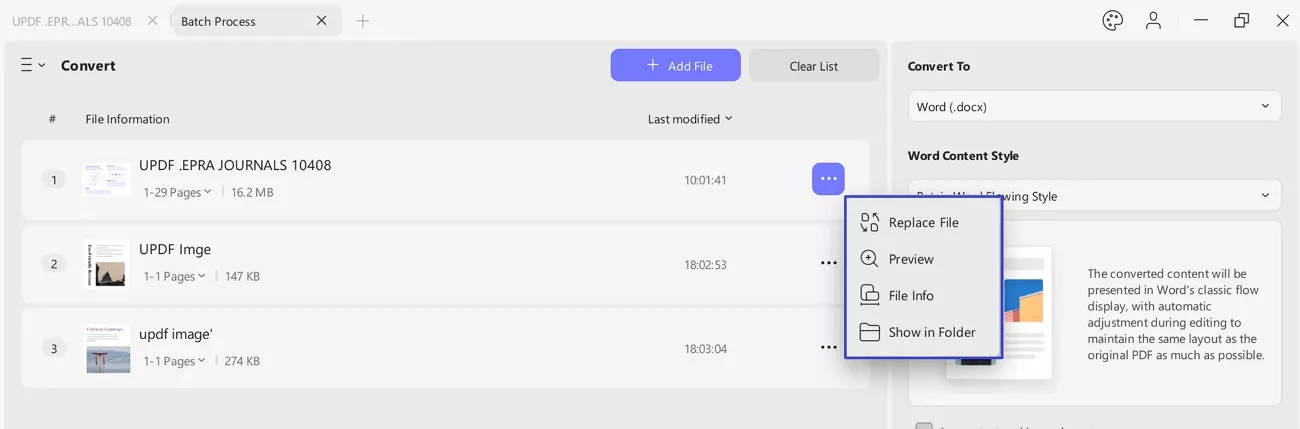
- مسح القائمة الكاملة لملفات PDF
لمسح القائمة الكاملة لملفات PDF، حدد زر "Clear List(مسح القائمة)" الموجود في الجزء العلوي من النافذة.
2. دمج الدفعة
يوفر UPDF وظيفة شاملة لدمج ملفات PDF أو الصور في ملف PDF واحد باستخدام ميزة الدمج الدفعي. اتبع الإرشادات التالية لمعرفة كيفية استخدامها بشكل صحيح:
الخطوة 1: انقر على " ثلاثة أسطر من ملف PDF دفعة واحدة". ثم اختر "Merge(دمج)" من الخيارات لتفعيل ميزة "Batch Merge(دمج الدفعة)" .

الخطوة 2: استخدم زر "Add Files(إضافة ملفات)" أو رأس السهم المجاور له لإضافة الملفات أو الملفات المفتوحة على UPDF أو المجلدات.
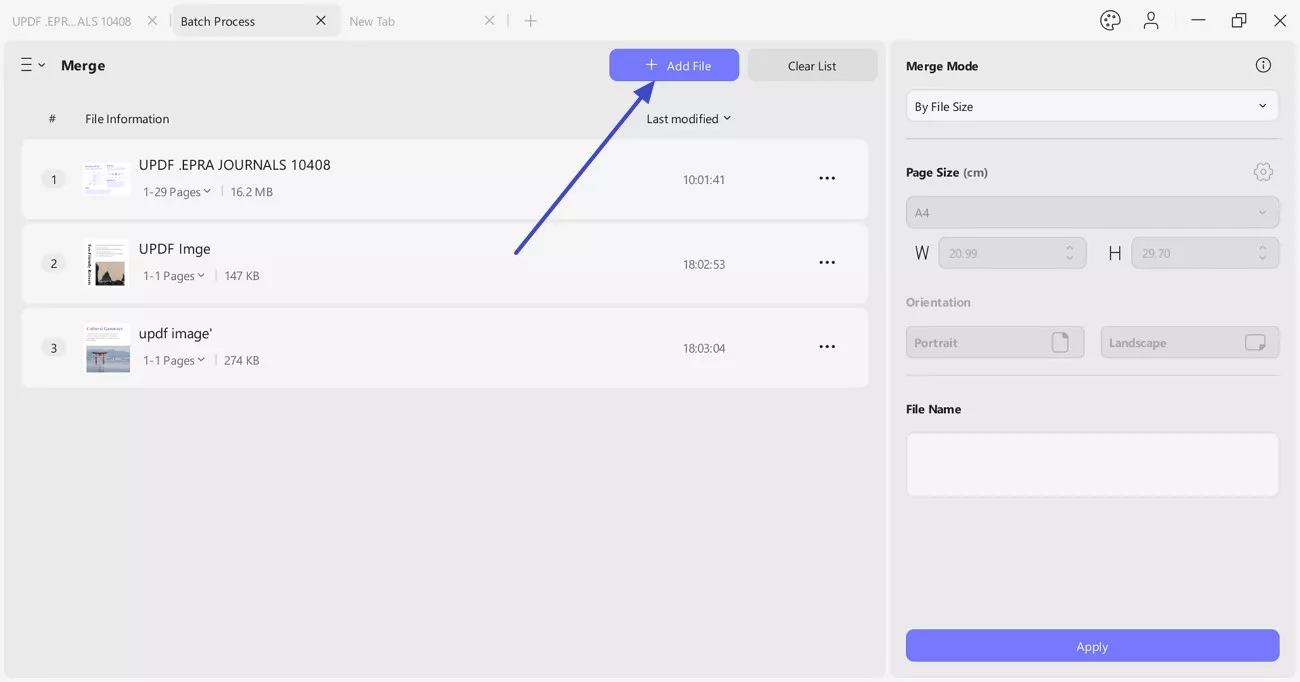
الخطوة 3: بعد إضافة الملفات، غيّر مواقعها بالسحب والإفلات، إذا لزم الأمر. استمر بالنقر على "Apply(تطبيق)" لاختيار موقع ملف الإخراج، ثم نفّذ العملية بالنقر على "حفظ".
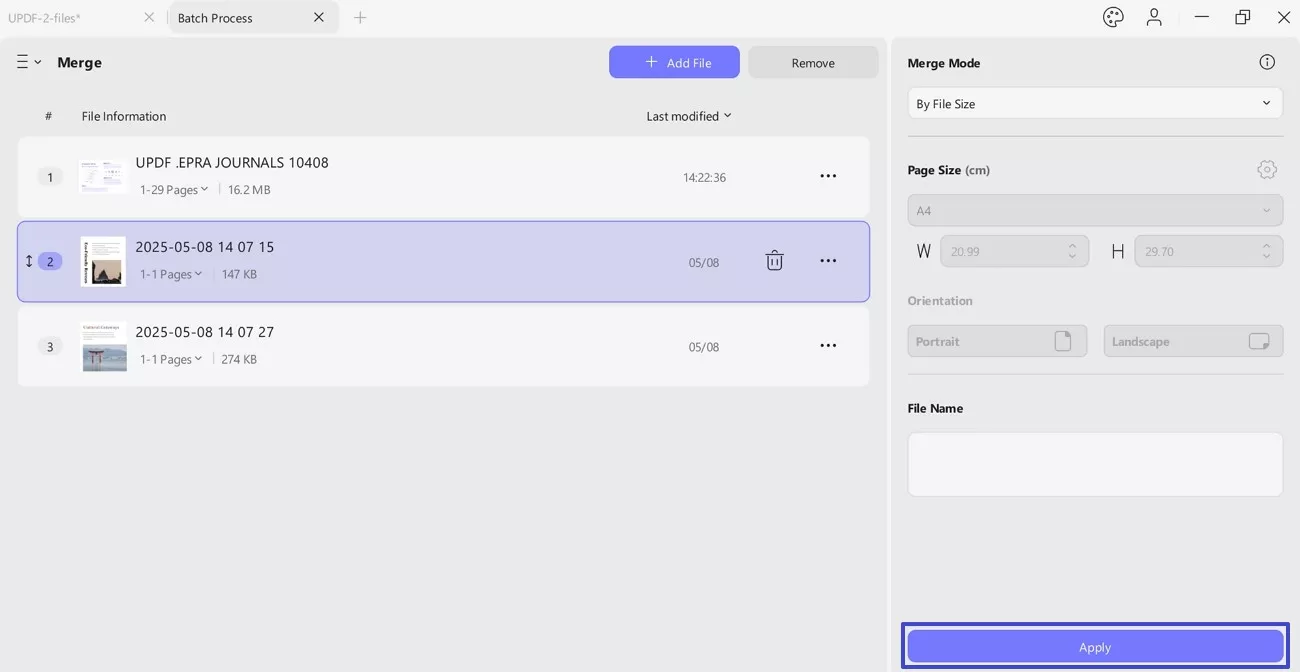
ملاحظة: للحصول على مقدمات مفصلة، يرجى اتباع هذا الدليل حول تمشيط الملفات في دفعة واحدة .
3. دفعة OCR
إذا كان لديك عدة ملفات PDF ممسوحة ضوئيًا وتريد تحويلها إلى ملفات قابلة للتحرير، فيمكنك استخدام ميزات التعرف الضوئي على الحروف دفعة واحدة.
انقر على خيار " ثلاثة أسطر من ملفات PDF دفعة واحدة"، ثم اختر " OCR ". ثم "إضافة ملف" لتحديد جميع ملفات PDF الممسوحة ضوئيًا، ثم اختر "ملف PDF قابل للتحرير"، أو "نص وصور فقط"، أو "ملف PDF قابل للبحث فقط" حسب احتياجاتك، ثم اختر لغة المستند، وانقر على "Apply(تطبيق)" لتحويل ملفات PDF غير القابلة للتحرير دفعة واحدة إلى ملفات قابلة للتحرير أو البحث.
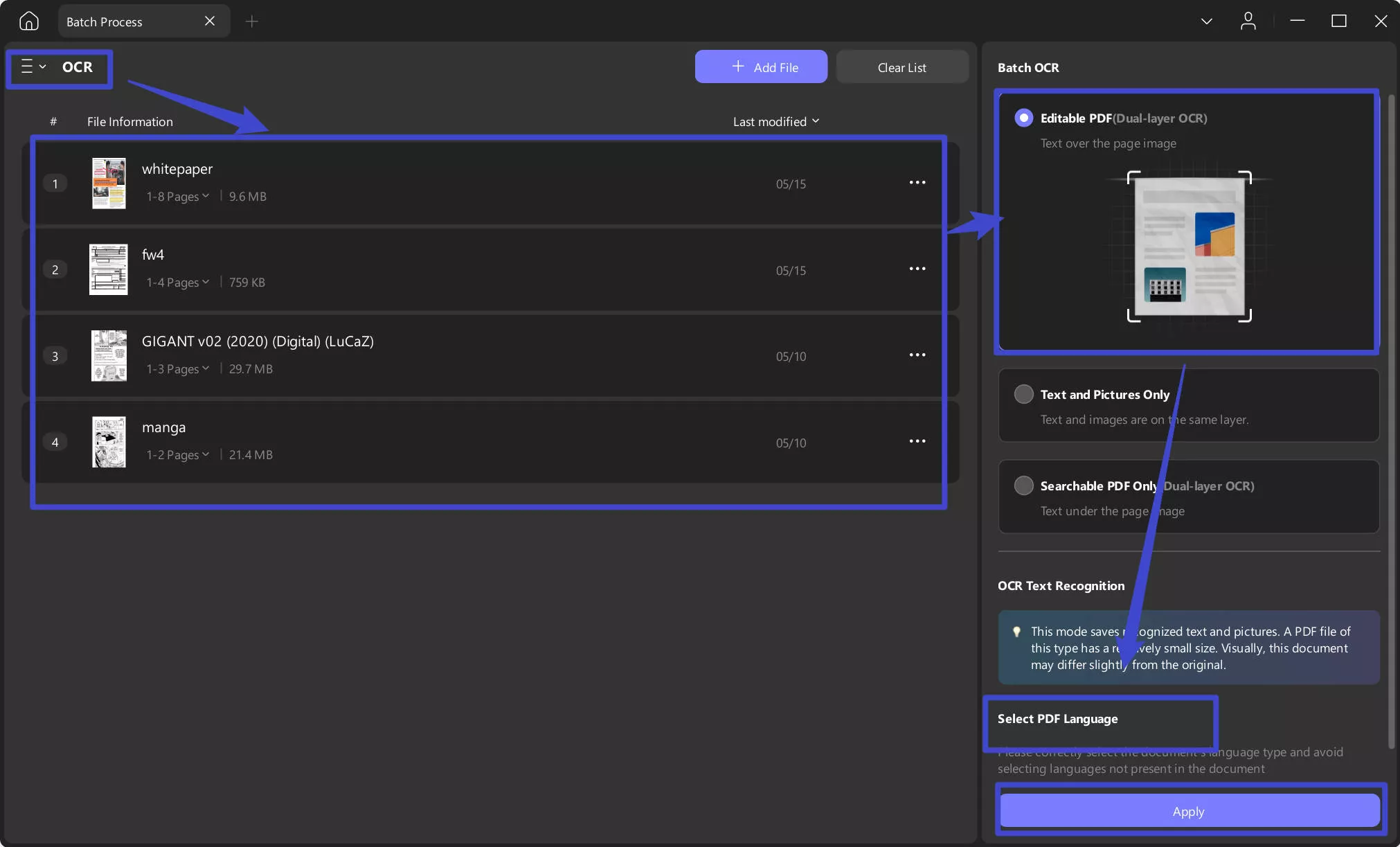
4. ضغط الدفعة
هل لديك ملفات كبيرة الحجم وترغب في ضغطها دفعةً واحدة لمشاركتها أو تحميلها؟ يمكنك اتباع هذا الدليل.
انتقل الآن لاختيار "OCR"، وانقر فوق "Add File(إضافة ملف)" لتحميل ملفات PDF على جهاز الكمبيوتر الخاص بك، وانقر فوق "Maximum Quality(الجودة القصوى)"، وحدد الجودة التي تحتاجها، وانقر فوق "Save(حفظ)"، ثم انقر فوق "Apply(تطبيق)".
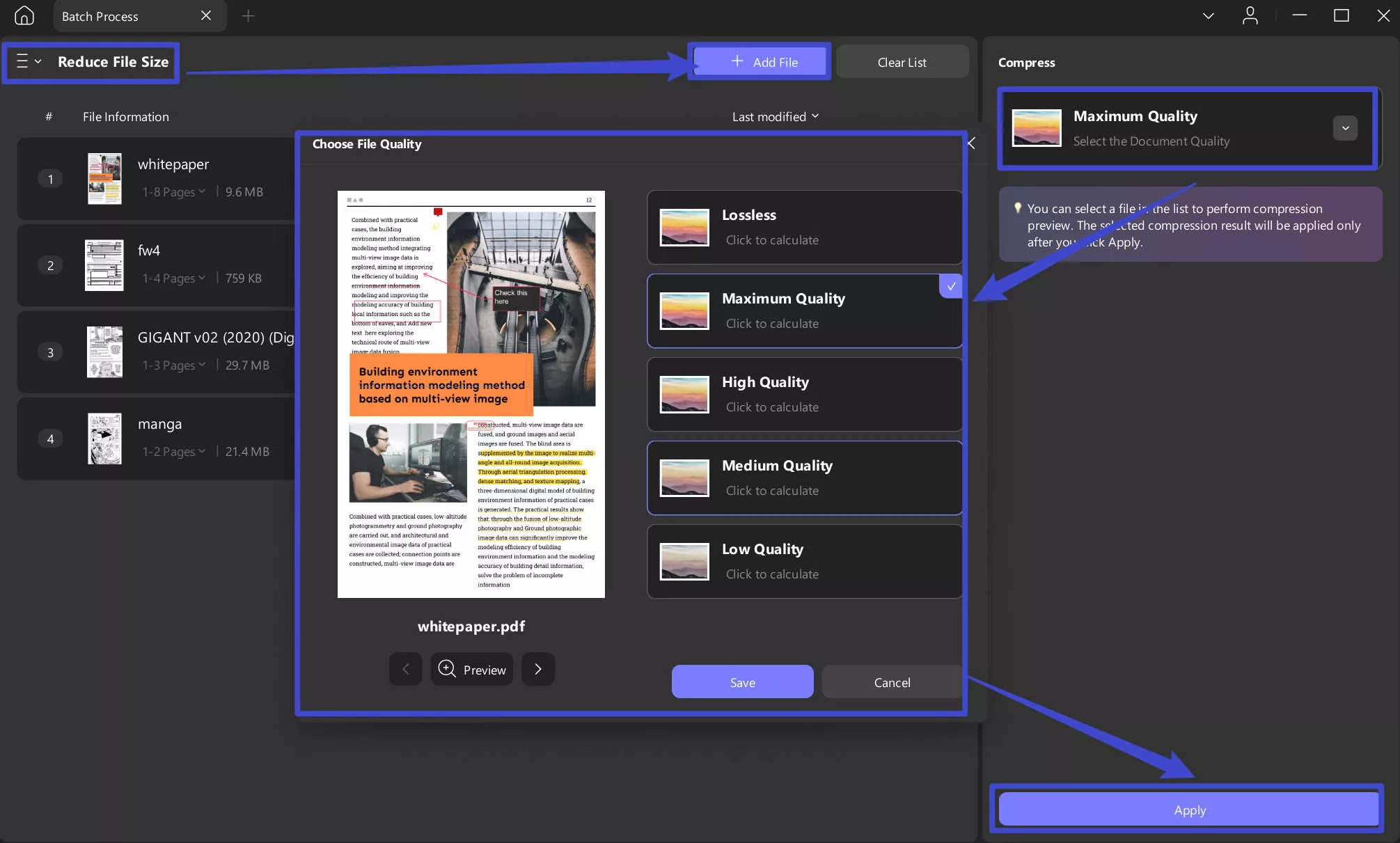
5. إدراج الدفعة
يمكنك تجربة إدراج ملفات PDF المطلوبة في ملف واحد باستخدام ميزة "Batch Insert(الإدراج الدفعي)". تعرّف على كيفية القيام بذلك بشكل صحيح باستخدام UPDF:
الخطوة 1. انقر على ثلاثة أسطر من ملفات PDF الدفعية. استمر في تحديد إدراج من الخيارات لتفعيل ميزة إدراج الدُفعات.
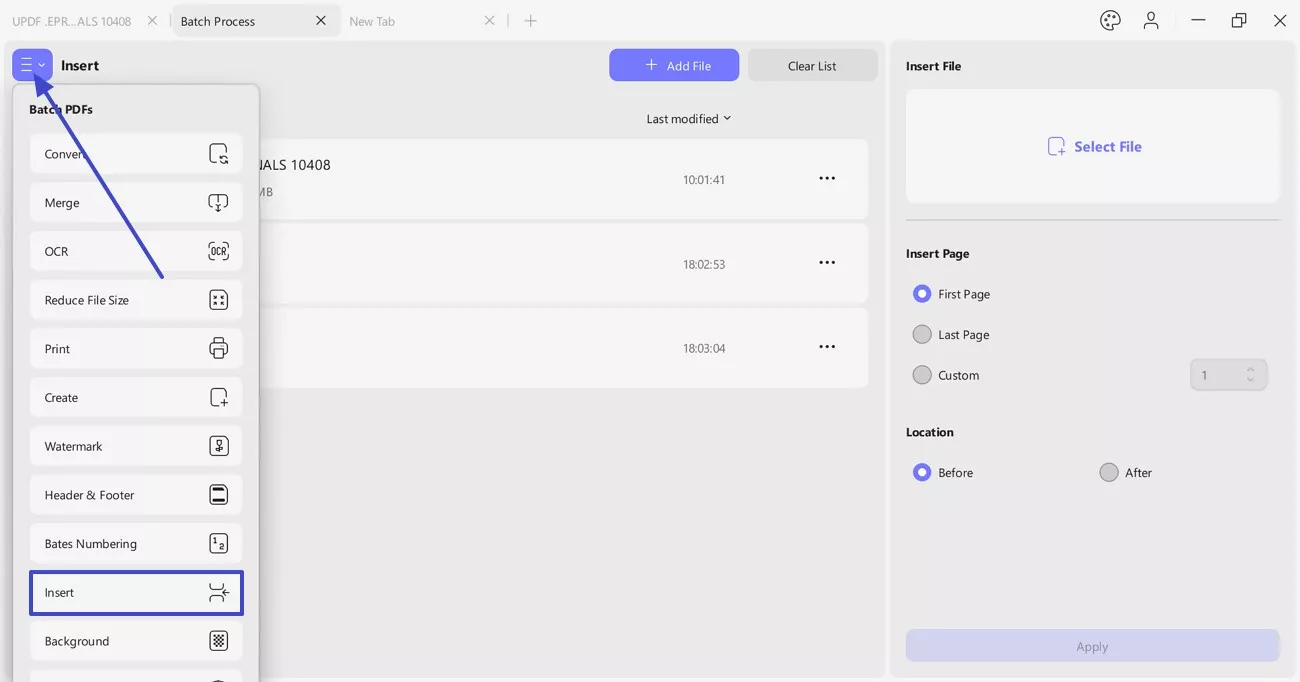
الخطوة 2: انقر فوق "Add Files(إضافة ملفات)" أو رأس السهم لاستيراد ملفات PDF أو الملفات المفتوحة أو المجلدات إلى المنصة.
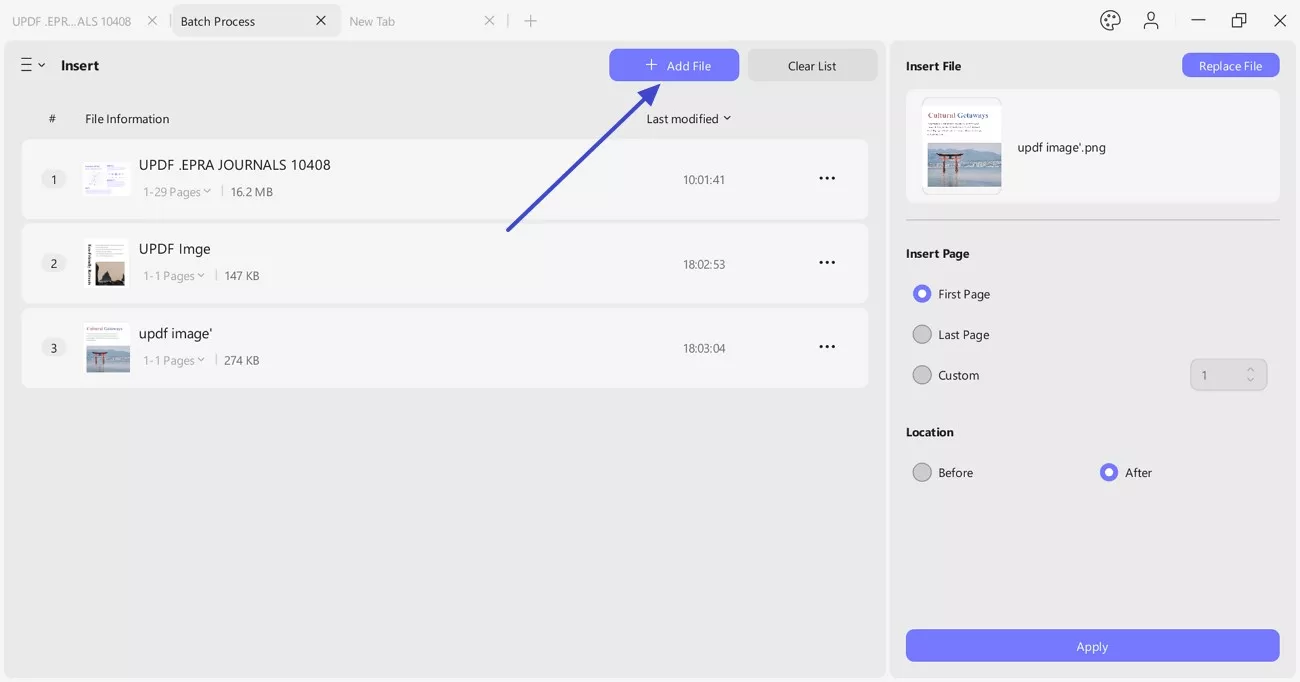
الخطوة 3: لإضافة ملف محدد إلى كل ملف PDF مستورد، تابع تصفح الملف في علامة التبويب "إدراج ملف". حدد "Location(موقعه)" وانقر على "Apply(تطبيق)" لإجراء التغييرات المطلوبة. حدد مكان حفظ جميع الملفات، ثم انقر على "Save(حفظ)".
بالإضافة إلى ذلك، فإنه يوفر قسم إدراج الصفحة حيث يمكنك إضافة الصفحة كصفحة أولى وصفحة أخيرة ومخصصة (إدخال أرقام الصفحات يدويًا) .
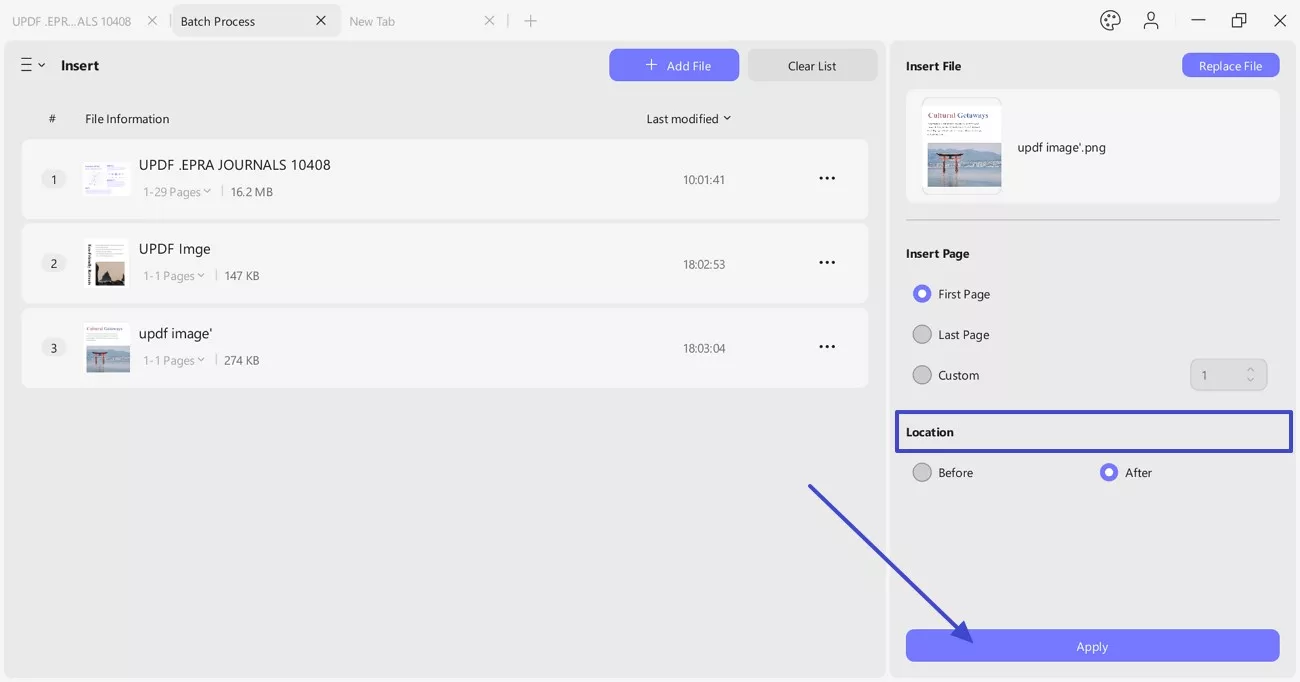
6. الطباعة الدفعية
إذا كان لديك مجموعة من مستندات PDF، فإن UPDF يوفر لك أداة تقدمية في شكل الطباعة الدفعية.
انقر على " ثلاثة أسطر من ملفات PDF دفعة واحدة". استمر في تحديد خيار "طباعة" من القائمة لتفعيل ميزة "الطباعة دفعة واحدة" .
الخطوة 1. استيراد الملفات إلى قسم الطباعة الدفعية
لإضافة ملفات إلى المنصة، انقر على زر "إضافة ملفات" وتصفح جميع المستندات المطلوبة للطباعة. ثانيًا، يمكنك أيضًا النقر على أيقونة السهم المجاور لهذا الخيار واختيار "إضافة ملفات مفتوحة" إذا كنت ترغب في استيراد جميع الملفات المفتوحة على UPDF. استخدم زر "إضافة مجلدات" إذا كنت ترغب في إضافة مجلد كامل إلى UPDF.
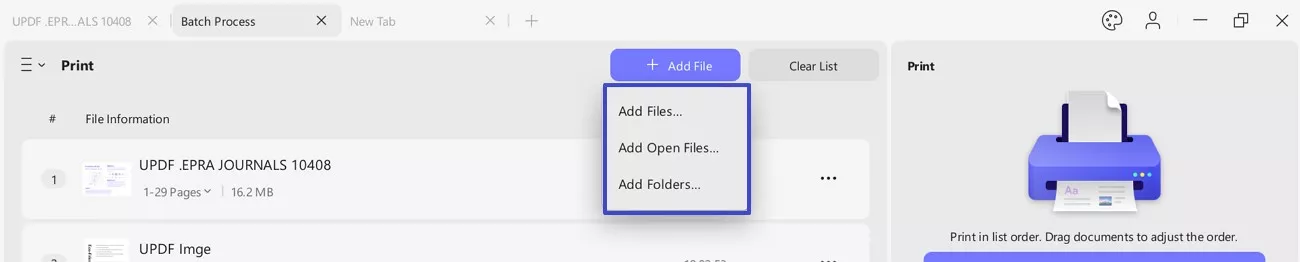
الخطوة 2. إعدادات الطباعة الدفعية
يمكنك اختيار إعدادات طباعة مسبقة مختلفة، مثل "طباعة تناسب حجم الصفحة"، و"صفحات متعددة لكل ورقة"، و"الطباعة كملصق"، و "الطباعة ككتيب" حسب حاجتك. ثم اضغط على زر "طباعة" .
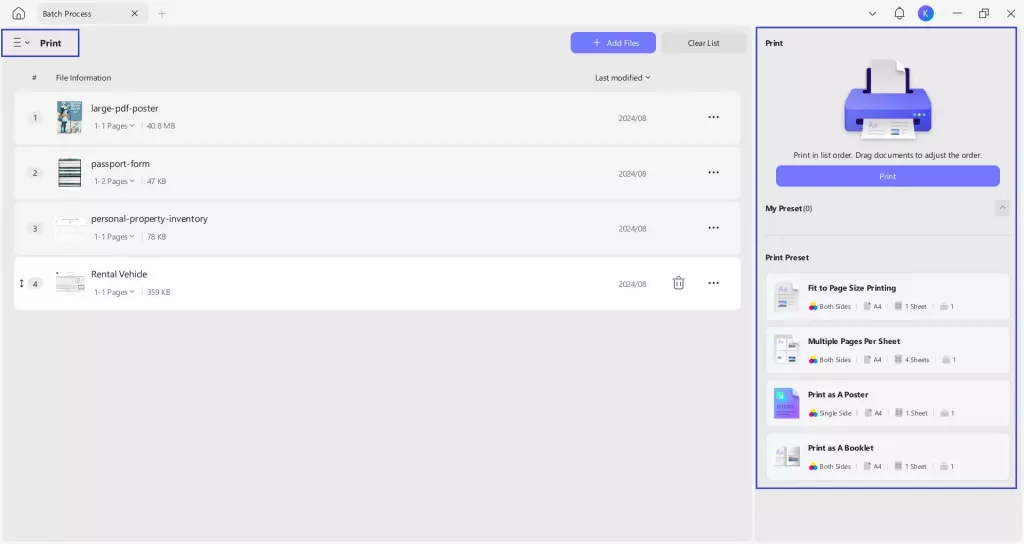
7. تشفير الدفعة
بالنسبة لأولئك الذين يريدون وضع تشفير أو كلمة مرور على ملفات PDF الخاصة بهم لحماية مجموعة كاملة من المستندات، فيمكنهم النظر في خيار التشفير الدفعي الذي توفره UPDF.
بعد فتح ملفات PDF المجمعة من ميزة "الأدوات" ، انقر على " الخطوط الثلاثة" على اليسار. ثم اختر " تشفير" من القائمة لاختيار ميزة "تشفير الدفعة" .
الخطوة 1. استيراد الملفات للتشفير
انقر على زر "إضافة ملفات" لاستيراد ملفات PDF التي ترغب في تشفيرها. انقر على رمز السهم، ثم انقر على زر "إضافة ملفات مفتوحة" إذا كنت ترغب في استيراد ملفات PDF مفتوحة مسبقًا على UPDF. اختر "إضافة مجلدات" إذا كنت ترغب في إضافة مجلد كامل لتشفير PDF.

الخطوة 2. تعيين كلمات المرور على التشفير الدفعي
- تعيين كلمات مرور مفتوحة
من كلمة مرور فتح المستند على اللوحة اليمنى، أضف كلمة المرور المطلوبة بالنقر على زر +إضافة. عند النقر فوق الزر +إضافة، ستظهر قائمة منبثقة حيث يمكنك إضافة كلمة مرور عدم فتح كلمة المرور وتأكيد كلمة المرور المفتوحة. بعد ذلك، اضغط على زر حفظ لإكمال العملية.
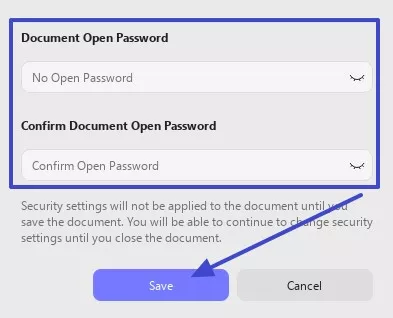
- تعيين كلمات مرور الأذونات
إضافة كلمة مرور لملف PDF الخاص بك. تحقق من كلمة المرور بإضافة كلمة المرور المختارة مرة أخرى تحت قسم كلمة المرور المؤكدة.
- المزيد من الخيارات
بعد ذلك، من خيارات أخرى، يمكنك اختيار ما إذا كنت تريد السماح بطباعة المستند المحمي أو تحريره من قسم الطباعة المسموح بها والتغييرات المسموح بها .
- تمكين التحرير
يمكنك أيضًا تفعيل نسخ النصوص والصور والمحتويات الأخرى حسب رغبتك. بعد الانتهاء من جميع التغييرات، انقر على زر "حفظ" لتطبيق كلمة المرور بنجاح.

8. ترقيم بيتس
هل تلقيت مهمة إضافة أرقام بيتس إلى ملفات متعددة وتساءلت عن مدى صعوبة التعامل مع كل منها يدويًا؟ مع UPDF، يمكنك تجنب عناء إضافة أرقام بيتس إلى ملفات متعددة في آنٍ واحد. ما عليك سوى تشغيل UPDF، والنقر على خيار "الأدوات"، واختيار أرقام بيتس في قسم "ملفات PDF المجمعة".
انتقل أدناه لمعرفة ما سيتعين عليك القيام به بعد ذلك:
الخطوة 1: قم بإضافة الملفات بالضغط على الزر المناسب، أو يمكنك إضافة مجلدات عن طريق تحديد خيار إضافة مجلدات من القائمة المنسدلة.

نصيحة
إذا قمت بإضافة الملفات الخاطئة، قم بإزالتها عن طريق تحديد مسح القائمة من خيار القائمة من الشريط العلوي.
الخطوة 2. الآن، عدّل الإعدادات وفقًا لتفضيلاتك. يمكنك ضبط المعلمات التالية بالنقر على زر إنشاء على اللوحة اليمنى:
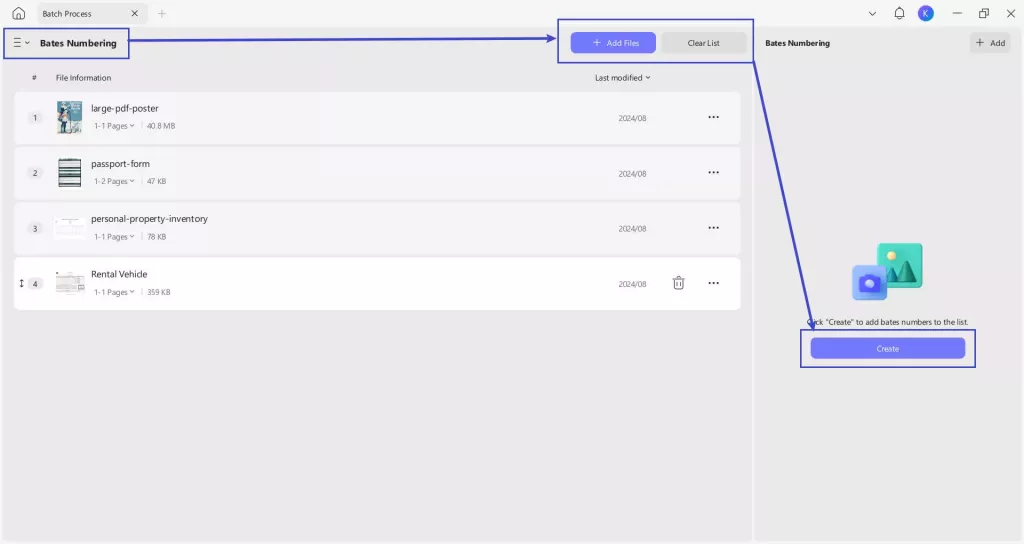
- الموقع: اختر من بين الخيارات الستة المختلفة المتاحة.
- تنسيق الرقم الأولي: أدخل رقمًا تريد أن تبدأ منه ترقيم بيتس.
- عدد الأرقام : اختر عدد الأرقام لتمييز رقم الصفحة لمستند يحتوي على عدد كبير من الصفحات.
- البادئة: قم بتضمين البادئة إذا كنت تريد إضافة أي منها.
- اللاحقة: قم بتضمين اللاحقة، إذا لزم الأمر.
- نمط الخط: اختر أنماط الخطوط من بين العديد من الخيارات المتاحة، بدءًا من Arial وMicrosoft YaHei وغيرها. يمكنك أيضًا تسطير النص أو تغيير لون الخط.
- حجم الخط: اختر من بين خيارات حجم الخط المختلفة المتاحة. كما يمكنك استخدام علامتي الجمع والطرح لمزيد من التعديل.
- حشو الصفحة: هو تحديد المسافة بين المحتوى باستخدام الهامش.
- الإضافة التلقائية إلى العناصر المميزة بنجمة: لحفظ التغييرات، يمكنك تمكين زر الإضافة التلقائية إلى العناصر المميزة بنجمة واستخدامه لاحقًا للمستندات الأخرى.
- حفظ التغييرات: عندما تقوم بتعيين كافة المعلمات، اضغط على زر حفظ .
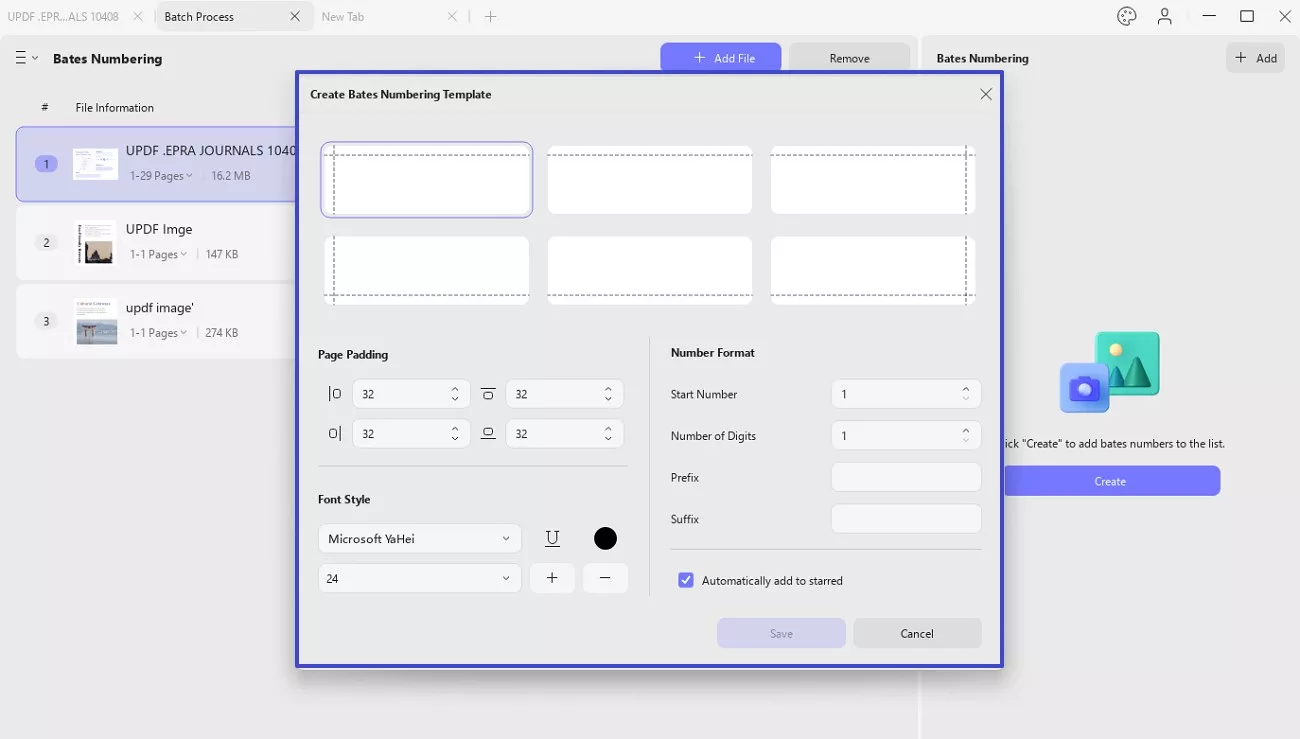
الخطوة 3. قم بتمكين الإضافة المتتالية للمستندات إلى القائمة، ثم حدد دمج المستندات في ملف PDF واحد إذا لزم الأمر، ثم انقر فوق زر "تطبيق" مرة أخرى للمتابعة.
وبصرف النظر عن هذا، سوف ترى خيارات أخرى بما في ذلك الإضافة الفردية للمستند في القائمة ، وترتيب عكسي لرموز Bates ، وتتزايد رموز Bates فقط على صفحة التطبيق .
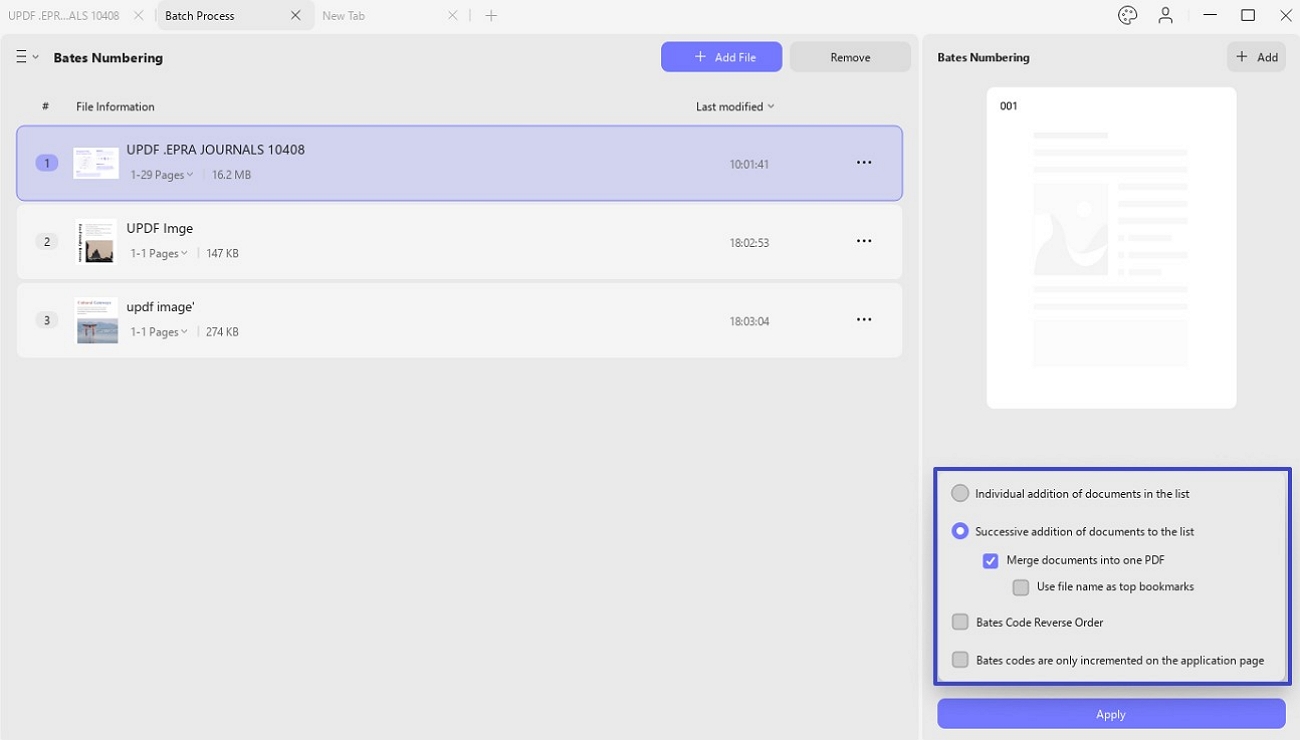
9. إنشاء الدفعة
تتوفر أيضًا ميزة إنشاء ملفات PDF دفعة واحدة في UPDF لنظام Windows. باستخدامها، يمكنك إنشاء ملفات PDF متعددة. انقر على " الخطوط الثلاثة" لاختيار خيارات الإنشاء .
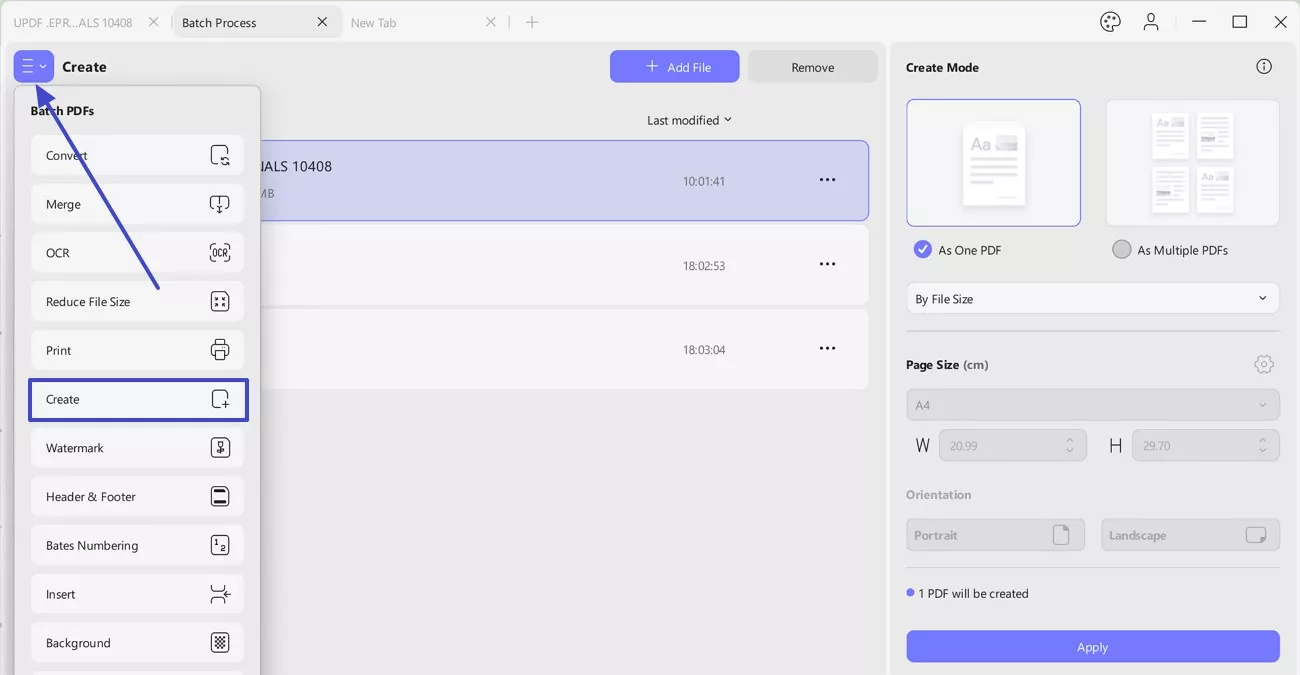
الخطوة 1: أضف الآن الملفات عن طريق ميزة السحب والإفلات أو اضغط على زر إضافة ملفات للإضافة من الجهاز يدويًا. يمكنك أيضًا إضافة مجلدات عن طريق الكشف عن القائمة المنسدلة على زر إضافة ملفات واختيار إضافة مجلدات.
نصائح
- لتغيير موقع الملف، اسحبه وأفلِته أعلى أو أسفل أي مكان تريد وضعه فيه في ملف PDF.
- يتيح UPDF تحديد ملفات متعددة بتنسيقات مختلفة في آنٍ واحد لإنشاء ملفات PDF. تشمل هذه التنسيقات الصور وملفات Word وExcel وPowerPoint وVisio وCAJ.
الخطوة 2. الآن يمكنك تحرير المستند بشكل أكبر من اللوحة اليمنى
تطبيق الإعدادات: انقر فوق زر تطبيق في الأسفل لتوليد ملفات PDF.
اختر وضع الإنشاء: اختر "كملف PDF واحد" إذا كنت ترغب في دمج جميع الملفات في ملف PDF واحد. أو اختر "كمجلدات PDF متعددة" إذا كنت ترغب في ملفات منفصلة.
فرز الملفات: استخدم القائمة المنسدلة لفرز الملفات (مثل حسب حجم الملف أو خيارات أخرى متاحة).
تعيين حجم الصفحة: تأكيد حجم الصفحة (الافتراضي هو A4)، أو انقر فوق رمز الترس لتخصيص الأبعاد.
ضبط الأبعاد : إذا لزم الأمر، قم بضبط العرض (W) والارتفاع (H) يدويًا بالسنتيمتر.
اختر الاتجاه: حدد إما عمودي أو أفقي (إذا كان قابلاً للتعديل).
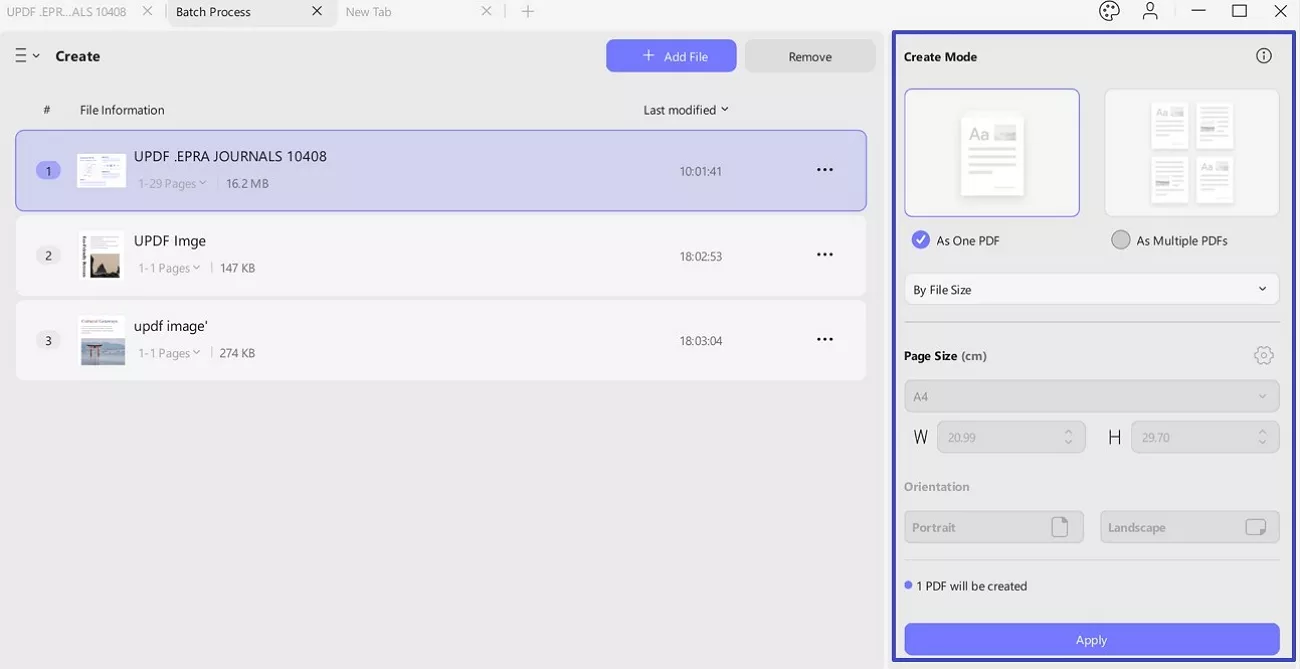
الخطوة 3: عند إنشاء ملفات PDF متعددة، سيطلب منك UPDF تحديد المجلد الذي تريد حفظ ملفات PDF فيه.
الخطوة 4: بمجرد حفظ الملفات، سيتم فتحها في علامات تبويب مختلفة، حتى تتمكن من إجراء المزيد من التحرير.
10. العلامة المائية للدفعة
هل ترغب بإضافة علامات مائية إلى ملفات PDF متعددة؟ نزّل برنامج UPDF على جهاز ويندوز الخاص بك واتبع الدليل أدناه.
الخطوة 1. انتقل إلى "العلامة المائية" هنا، وانقر فوق "إضافة ملف" لتحميل ملفات PDF، ثم انقر فوق "إنشاء" وحدد "علامة مائية نصية" أو "علامة مائية للملف".
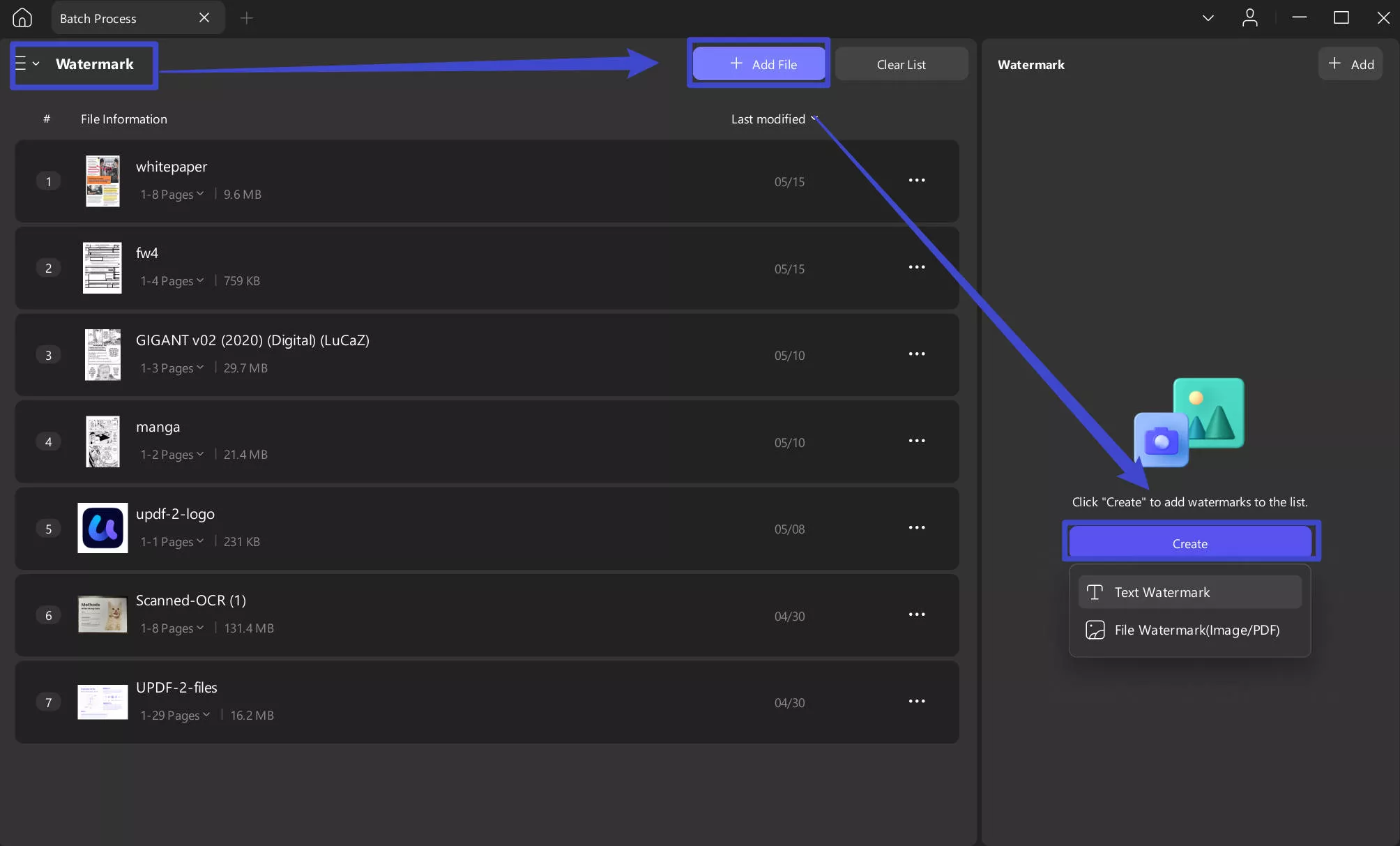
الخطوة 2. في النافذة المنبثقة، أدخل العلامة المائية، واختر "Single(مفرد)" أو "Grid(شبكة)" للتخطيط، واضبط الإعدادات الأخرى مثل خط النص واللون والتعتيم وغيرها. ثم انقر على "Save(حفظ)" و"Apply(تطبيق)".
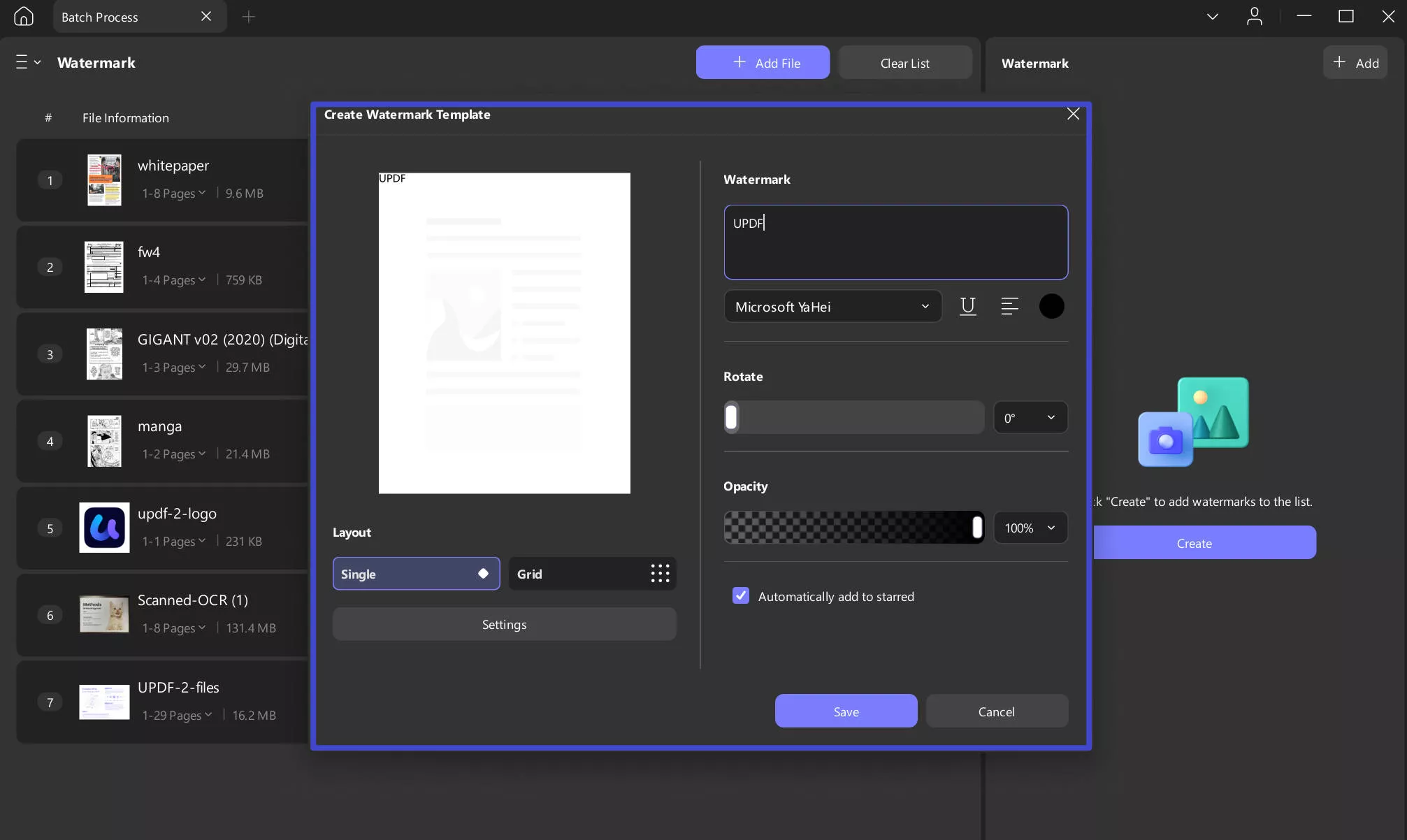
11. رأس وتذييل الدفعة
يمكنك أيضًا إضافة رأس وتذييل الصفحة إلى ملفات PDF دفعةً واحدة. الدليل بسيط أيضًا. ما عليك سوى الانتقال إلى "رأس وتذييل الصفحة"، ثم "إضافة ملف"، ثم "إنشاء"، ثم تحديد "رقم الصفحة"، أو "نص"، أو "تاريخ"، أو "صورة". ثم تخصيص الموضع والنمط والتنسيق، ثم النقر على "حفظ" و"تطبيق".
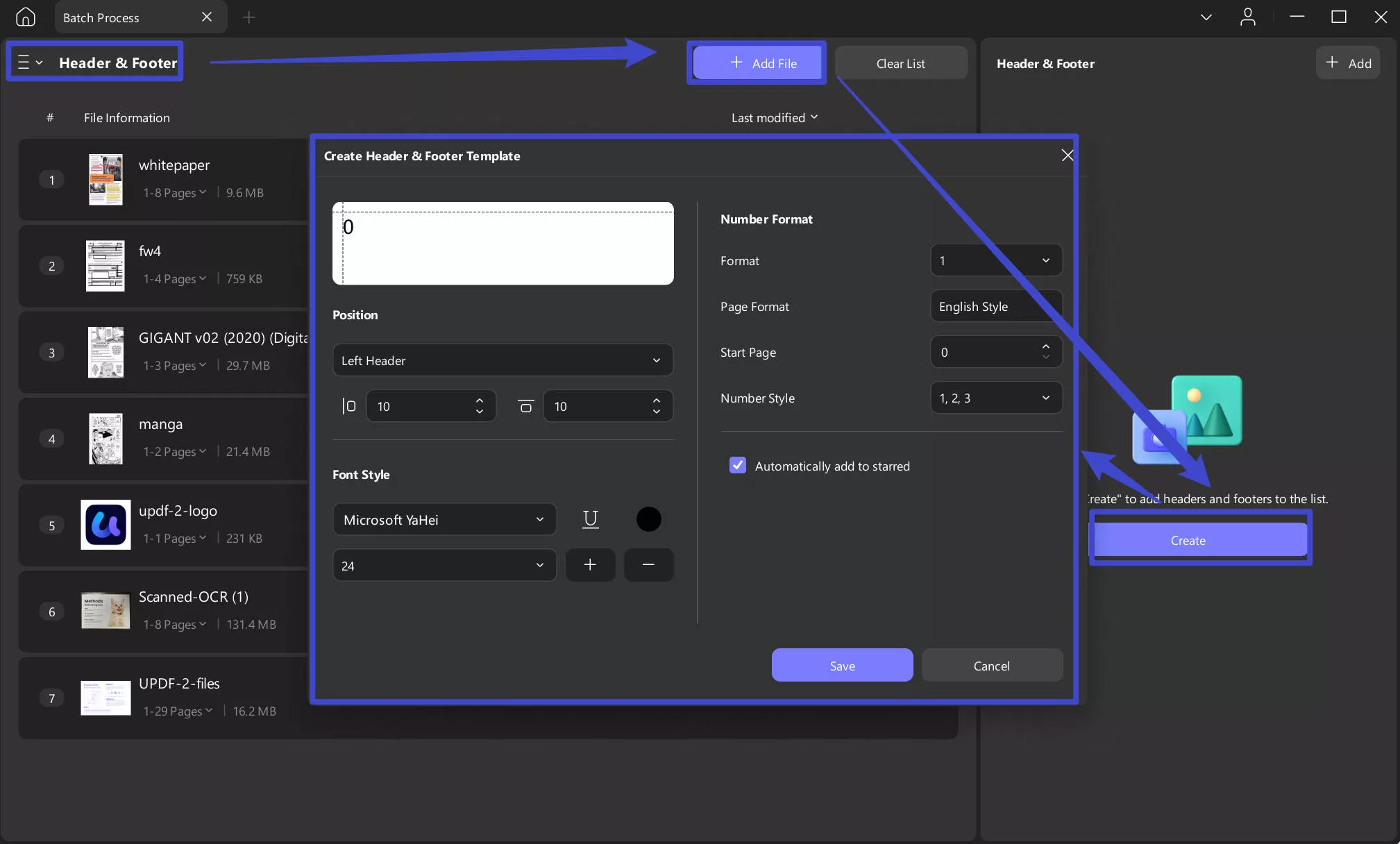
12. خلفية الدفعة
لإضافة خلفية إلى ملفات PDF مختلفة، تحتاج إلى الانتقال إلى "الخلفية"، "إضافة ملفات"، "إنشاء"، وتخصيص الخلفية عن طريق تغيير حجمها، وتعتيمها، والمزيد، انقر فوق "حفظ" و"تطبيق".
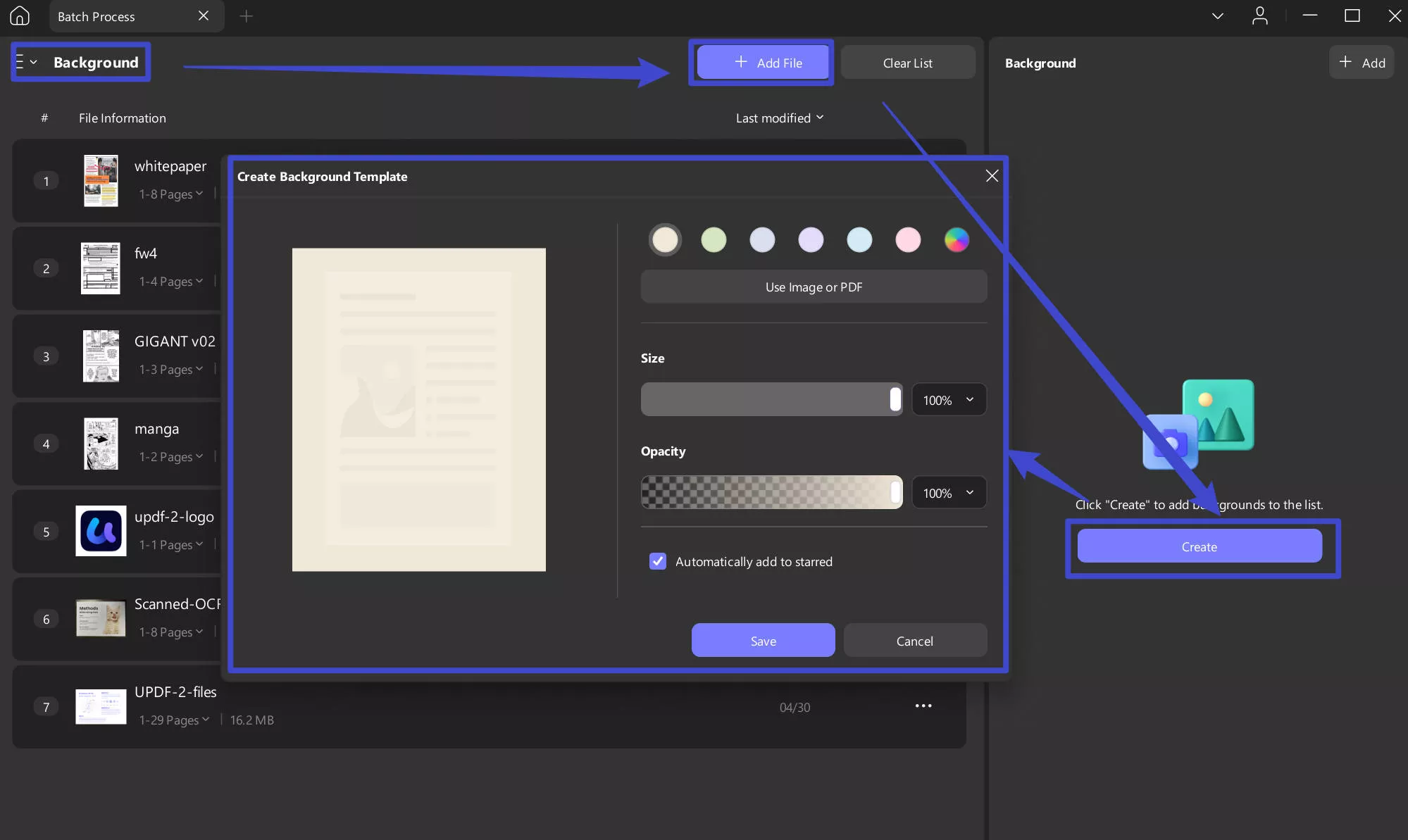
13. إزالة الدفعة
باستخدام UPDF على نظام التشغيل Windows، يمكنك أيضًا إزالة جميع العلامات المائية والخلفيات والرؤوس والتذييلات ورقم Bates وعلامات النص والقياسات والتوقيعات والطوابع وحقول النموذج والتوقيعات الرقمية بشكل دفعي.
انقر فوق "إزالة" هذه المرة، ثم "إضافة ملف" لتحميل الملفات التي تحتاجها، وحدد العناصر التي تريد إزالتها، وانقر فوق "تطبيق" لإزالتها جميعًا.
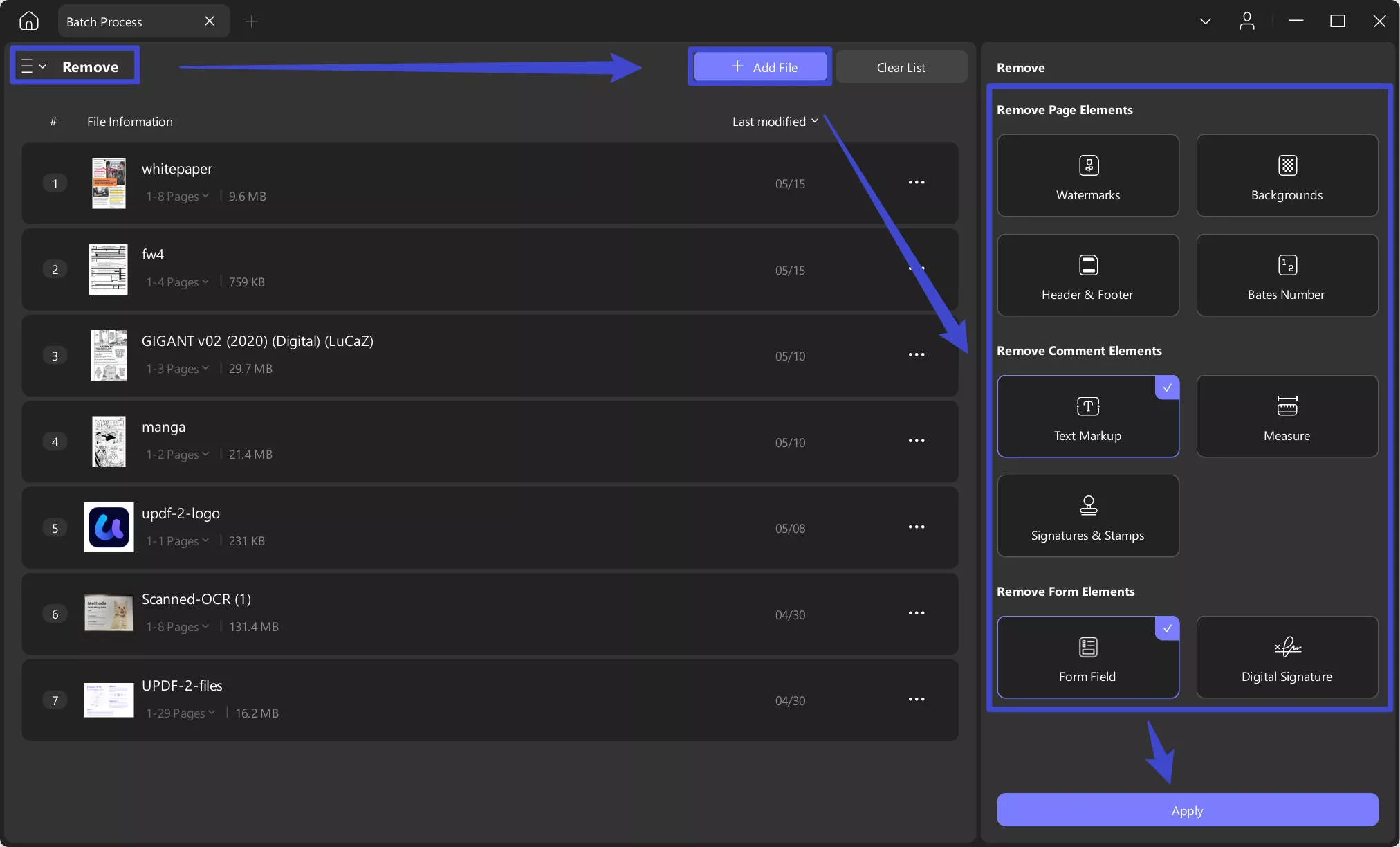
 UPDF
UPDF
 UPDF لـWindows
UPDF لـWindows UPDF لـMac
UPDF لـMac UPDF لـiPhone/iPad
UPDF لـiPhone/iPad UPDF لـAndroid
UPDF لـAndroid  UPDF AI عبر الإنترنت
UPDF AI عبر الإنترنت UPDF Sign
UPDF Sign تحرير PDF
تحرير PDF تعليق على PDF
تعليق على PDF إنشاء PDF
إنشاء PDF نموذج PDF
نموذج PDF تحرير الروابط
تحرير الروابط تحويل PDF
تحويل PDF OCR
OCR PDF إلى Word
PDF إلى Word PDF إلى صورة
PDF إلى صورة PDF إلى Excel
PDF إلى Excel تنظيم PDF
تنظيم PDF دمج PDF
دمج PDF تقسيم PDF
تقسيم PDF قص PDF
قص PDF تدوير PDF
تدوير PDF حماية PDF
حماية PDF توقيع PDF
توقيع PDF تنقيح PDF
تنقيح PDF تطهير PDF
تطهير PDF إزالة الأمان
إزالة الأمان قراءة PDF
قراءة PDF UPDF Cloud
UPDF Cloud ضغط PDF
ضغط PDF طباعة PDF
طباعة PDF معالجة الدُفعات
معالجة الدُفعات حول UPDF AI
حول UPDF AI حلول UPDF AI
حلول UPDF AI دليل مستخدم AI
دليل مستخدم AI الأسئلة الشائعة حول UPDF AI
الأسئلة الشائعة حول UPDF AI تلخيص PDF
تلخيص PDF ترجمة PDF
ترجمة PDF الدردشة مع PDF
الدردشة مع PDF الدردشة مع الصورة
الدردشة مع الصورة تحويل PDF إلى خريطة ذهنية
تحويل PDF إلى خريطة ذهنية الدردشة مع AI
الدردشة مع AI شرح PDF
شرح PDF البحوث العلمية
البحوث العلمية البحث عن ورقة
البحث عن ورقة AI المدقق اللغوي
AI المدقق اللغوي كاتب AI
كاتب AI مساعد الواجبات AI
مساعد الواجبات AI مولد اختبارات AI
مولد اختبارات AI حلول الرياضيات AI
حلول الرياضيات AI PDF إلى Word
PDF إلى Word PDF إلى Excel
PDF إلى Excel PDF إلى PowerPoint
PDF إلى PowerPoint دليل المستخدم
دليل المستخدم حيل UPDF
حيل UPDF الأسئلة الشائعة
الأسئلة الشائعة مراجعات UPDF
مراجعات UPDF مركز التنزيل
مركز التنزيل مدونة
مدونة غرفة الأخبار
غرفة الأخبار المواصفات التقنية
المواصفات التقنية التحديثات
التحديثات UPDF مقابل Adobe Acrobat
UPDF مقابل Adobe Acrobat UPDF مقابل Foxit
UPDF مقابل Foxit UPDF مقابل PDF Expert
UPDF مقابل PDF Expert